Publicité
Vous avez appris Comment faire un site web Comment créer un site Web: pour les débutantsAujourd'hui, je vais vous guider à travers le processus de création d'un site Web complet à partir de zéro. Ne vous inquiétez pas si cela semble difficile. Je vous accompagnerai à chaque étape. Lire la suite et lisez notre Guide jQuery Un guide de base sur JQuery pour les programmeurs JavascriptSi vous êtes un programmeur Javascript, ce guide de JQuery vous aidera à commencer à coder comme un ninja. Lire la suite . Et après? La création d'une zone protégée par mot de passe pour votre site Web est essentielle pour assurer la sécurité de vos affaires. Heureusement, c'est plus facile que vous ne le pensez !
Commencer
Il existe de nombreuses façons de protéger un site Web par mot de passe. Vous pouvez configurer une ligne base de données Alors, qu'est-ce qu'une base de données, de toute façon? [MakeUseOf explique]Pour un programmeur ou un passionné de technologie, le concept de base de données est quelque chose qui peut vraiment être tenu pour acquis. Cependant, pour beaucoup de gens, le concept de base de données lui-même est un peu étranger... Lire la suite et codez votre propre système de connexion, ou vous pouvez utiliser un système de gestion de contenu tel que WordPress Comment configurer gratuitement un blog WordPress auto-hébergé Lire la suite .
Aujourd'hui, je vais vous montrer comment protéger votre site Web par mot de passe en utilisant votre serveur Web.
Vous aurez besoin d'un Serveur web Apache à suivre. De nombreux autres serveurs Web offrent des fonctionnalités similaires, mais les étapes de configuration nécessaires peuvent être différentes.
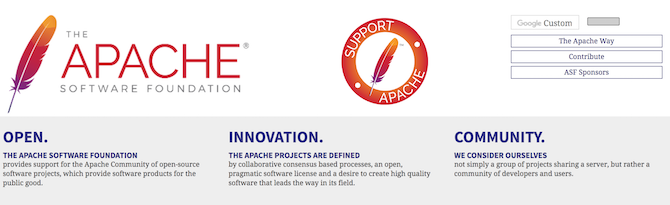
Apache est l'un des serveurs Web les plus populaires de la planète et, comme son nom l'indique, il sert des pages Web. Une phrase courante que vous avez peut-être entendue est LAMPE, qui signifie Linux, Apache, MySQL et PHP/Python/Perl. Vous n'aurez pas besoin de langages de programmation ou de bases de données aujourd'hui, et vous n'avez pas non plus besoin de Linux - la variante Windows s'appelle un WAMP empiler.
Il existe maintenant de nombreuses variantes, car de nombreux sites Web passent à des moteurs de base de données tels que PostgreSQL ou des serveurs Web tels que NGINX, mais LAMP est beaucoup plus facile à dire que LEMP, LAPP, LNMP ou LNPP, il peut donc être considéré comme une expression fourre-tout.
Si vous utilisez un hébergement Web Les meilleurs services d'hébergement Web: partagé, VPS et dédiéVous recherchez le meilleur service d'hébergement Web pour vos besoins? Voici nos meilleures recommandations pour votre blog ou votre site Web. Lire la suite service pour exécuter votre site Web, vous êtes prêt (à condition qu'il exécute Apache). Si vous n'êtes pas sûr du type d'hébergement dont vous avez besoin, consultez hébergement de site expliqué Les différentes formes d'hébergement de sites Web expliquées [Technologie expliquée] Lire la suite . Si vous souhaitez développer ou expérimenter sur votre propre ordinateur, vous devrez créer un environnement de développement web virtuel Comment créer un environnement de développement Web virtuel et un serveurAlors, comment conciliez-vous votre capacité à effectuer plusieurs tâches à la fois avec votre besoin de développer des applications Web dans le contexte natif où elles s'exécuteront? Entrez les machines virtuelles. Lire la suite .
Qu'est-ce qu'un fichier .htaccess ?
Htaccess, ou accès hypertexte est un fichier de configuration. Il est utilisé pour configurer Apache selon vos besoins. Cela fonctionne par répertoire, vous pouvez donc avoir un ensemble de règles et de configurations pour votre hébergement multimédia, et un autre ensemble totalement différent pour votre blog. Les fichiers Htaccess sont appelés ainsi d'après leur nom. Un fichier htaccess est un fichier texte appelé .htaccess. Remarquez qu'il n'a pas de nom, l'extension s'appelle plutôt htaccess. Cela peut être masqué par défaut dans Windows, alors regardez comment afficher les fichiers et dossiers cachés Comment afficher les fichiers et dossiers cachés dans WindowsBesoin de travailler avec un fichier ou un dossier caché sous Windows? Voici comment les visualiser en quelques clics. Lire la suite dans Windows si vous rencontrez des problèmes.
Voici quelques-unes des choses intéressantes que htaccess peut faire :
- Bloquez les visiteurs indésirables.
- Compressez les pages à la volée.
- Empêcher le hotlinking d'image.
- Diffusez des pages d'erreur personnalisées.
Vous avez peut-être vu des pages d'erreur par défaut. Ils font le travail, mais ont l'air assez basiques :
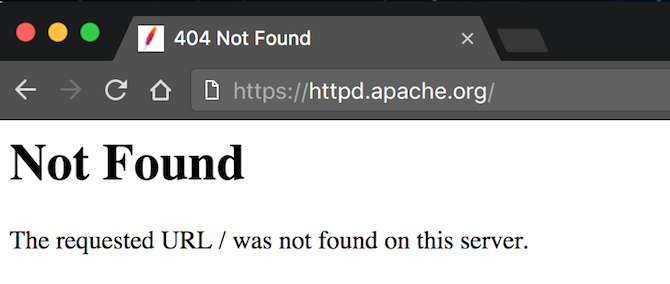
Avec Apache, vous pouvez rendre ces pages beaucoup plus agréables, ainsi qu'une multitude d'autres fonctionnalités !
Configurer htaccess
Maintenant que vous savez ce que c'est, configurons htaccess. Vous devez d'abord l'activer, ce qui se fait en éditant le httpd.conf fichier, qui est un autre fichier de configuration Apache. Trouvez la ligne suivante :
Le chemin du répertoire (/var/www/htdocs) est l'emplacement de la racine de votre site Web. Cela peut être différent si vous l'avez modifié. Modifiez la ligne suivante suivante à partir de ceci :
AllowOverride AucunPour ça:
AutoriserTout remplacerRedémarrez Apache et vous serez maintenant prêt à utiliser vos fichiers htaccess. Si vous utilisez un fournisseur d'hébergement en ligne, vous devrez peut-être configurer ces options dans votre panneau de configuration en ligne.
Voici le code que vous devez mettre dans votre fichier htaccess :
Type d'authentification de base. AuthName "Zone secrète MUO" AuthUserFile /.htpasswd. Exiger un utilisateur valideEnregistrez ce fichier htaccess où vous le souhaitez. Le mettre au niveau supérieur protégera par mot de passe l'ensemble de votre site Web, ou vous pouvez le mettre dans un répertoire spécifique et ne le faire protéger que ce dossier.
Il y a deux choses clés que cela fait. Les AuthName est présenté à tout utilisateur qui tente de se connecter. Dans ce cas, il est défini sur « Zone secrète MUO », mais vous pouvez le changer en ce que vous voulez. Les AuthUserFile doit pointer vers une valeur valide .htpasswd déposer. Ce fichier doit contenir une liste de noms d'utilisateur et de mots de passe au format suivant :
mot de passe de l'utilisateurC'est ça! Votre site Web ou répertoire est maintenant protégé par mot de passe. Voici à quoi cela ressemble lorsque vous êtes invité à saisir vos informations d'identification :
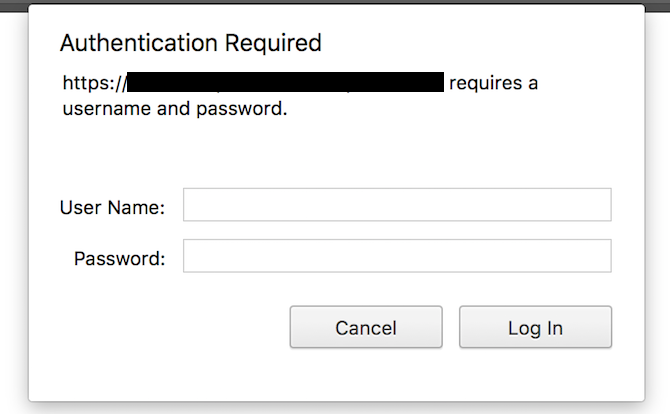
Votre navigateur contrôle l'apparence de cette boîte de connexion, il n'est donc pas possible de la configurer. Vous voudrez peut-être créer des mots de passe forts Comment créer des mots de passe forts dont vous vous souviendrez facilement Lire la suite , et assurez-vous que le reste de la sécurité de votre site Web peut résister à toute action potentiellement néfaste.
Aller plus loin
Maintenant que vous connaissez les bases, examinons un exemple avancé. Dites que vous voulez donner votre Serveur Web Raspberry Pi Comment héberger votre propre site Web sur un Raspberry PiVous avez besoin de gérer un site Web, mais vous ne pouvez pas vous permettre les frais d'hébergement? Créez votre propre serveur Web compatible LAMP avec un Raspberry Pi à faible puissance. Lire la suite accéder à votre répertoire protégé. Vous pouvez configurer le Pi pour fournir les informations de connexion correctes, mais il est encore plus facile d'autoriser l'accès sans mot de passe pour une adresse IP spécifique.
Configurez votre Pi avec un Adresse IP statique, puis remplacez l'exemple précédent par ce nouveau code :
Type d'authentification de base. AuthName "Zone secrète MUO" AuthUserFile /.htpasswd. Exiger valid-user. Refuser l'ordre, autoriser. Refuser de tout. Autoriser à partir de 127.0.0.1. Satisfaire à n'importe quelCe code contient les mêmes instructions que l'exemple précédent, avec l'ajout de quelques lignes supplémentaires en bas. Le plus important est celui-ci :
Autoriser à partir de 127.0.0.1Cela indique à Apache d'autoriser l'adresse IP 127.0.0.1 accès sans mot de passe. Toute personne venant d'une adresse IP différente devra fournir un nom d'utilisateur et un mot de passe valides. Assurez-vous de remplacer 127.0.0.1 par l'adresse IP de votre Pi ou de tout autre appareil auquel vous souhaitez donner accès.
Voici la page d'erreur par défaut si vous ne vous connectez pas correctement ou si vous n'avez pas la bonne adresse IP

Conseils de performances
Htaccess fournit un excellent moyen de configurer une variété de choses sur votre serveur Web, en particulier si vous n'avez pas beaucoup de contrôle sur le reste du serveur. Cependant, il est facile de se laisser emporter et de réduire considérablement les performances de votre site Web. Si vous le pouvez, envisagez d'utiliser PHP ou tout autre langage pour effectuer des tâches complexes, et enregistrez htaccess lorsque vos besoins sont moindres ou que vous n'avez pas le contrôle total du serveur.
Avez-vous appris quelque chose de nouveau aujourd'hui? Quelles sont vos astuces htaccess préférées? Faites-nous savoir dans les commentaires ci-dessous!
Joe est diplômé en informatique de l'Université de Lincoln, au Royaume-Uni. C'est un développeur de logiciels professionnel, et lorsqu'il ne pilote pas de drones ou n'écrit pas de musique, on le trouve souvent en train de prendre des photos ou de produire des vidéos.


